
2020年12月21日 – Filed to: SDカードソリューション – 実績のあるソリューション
スマートフォンやタブレットなどのSDカード対応機器を所有していれば、誰もがメモリーカードを使用しています。 何らかの理由で、デバイスに挿入したSDカードがエラーになる。 様々な原因でカードがロックされてしまいます。 ロックスイッチが原因の場合もありますが、原因不明の場合もあります。 そのため、将来的にそのような問題に直面した場合、SDカードのロックを解除する方法について知っておく必要があります。 ほとんどの場合、カメラユーザーは、彼らが表示、編集、またはメモリカードに新しいファイルを格納することはできませんこの問題に直面しています。 この問題を解決するために、SDカードのロックを解除するためのコンテンツをご用意しました。 SDカードのロックとは?
最近のSDカードには、その左部分にロックスイッチが付いています。 このスイッチを下にスライドさせてオンにすると、主に書き込み保護に使われます。 このスイッチがオンになっていると、メモリーカードに保存されているデータを削除したり変更したりすることはできません。 ファイルの閲覧のみ可能で、それ以外の行為は一切禁止されている。 これはとても便利な機能ですが、SDカードのロックを解除するには経験がないと難しいです。
Part 2: How to unlock a memory card?
メモリーカードのロックを解除するのは面倒だと思っている人もいるかもしれませんが、それは違います。 SDカードのロックを解除する方法を知ることで、多くの人が苦労しています。 あなたもメモリーカードのロックを解除する方法がわからない人ですか?
解決策1:ロックスイッチを上にスライドさせる
ロックスイッチについてはすでに多くのことを説明しましたが、ロックタブを上にスライドさせるだけです。 ご参考までに、ソニーのSDカードの写真をご覧ください。 このロックタブが緩んでいると、自動的に上にスライドしてしまいます。

解決策2:パスワードでSDカードをロック解除する
Androidスマートフォンのユーザーは、パスワードでSDカードをロック解除することができますが、どうやってパスワードを取得するのでしょうか? いくつかのオンラインサービスでは、メモリカードのパスワードをオンラインで解除することができます。 この場合、専門家に相談してSDカードのロックを解除してもらうこともできますが、データを盗まれる可能性もあります。
Step 1: Run ES file Explorer
Android端末に「ES file Explorer」をインストールして実行します。
Step 2: Rename the file
「System」フォルダを開き、「mmcstore」というファイルを見つけます。 このファイルの名前を「mmstore.txt」に変更します。 ここにメモリーカードのパスワードが記載されています。
解決策3:CMDを使ってWindowsでSDカードをロック解除する
携帯電話やカメラに「ディスクは書き込み保護されています」と表示されている場合は、Windowsを使ってSDカードのブロックを解除する必要があります。
Step 1: カードを挿入する
ロックされたSDカードをカードリーダーに挿入し、コンピュータに接続します。
Step 2: CMDを実行する
「Windows」キー+「R」を押して、実行ダイアログボックスを開きます。 CMD」と入力して、管理者用コマンドプロンプトを開きます。 Windows 8をお使いの場合は、Windowsキー+Sを押し、実行ダイアログボックスに「CMD」と入力します。 その上で右クリックし、「管理者として実行」を選択します。
ステップ3: コマンドを入力する
さて、次のコマンドを一つずつ入力し、コマンドを入力した後にEnterキーを押し続けます
- Diskpart
- List disk (これはコンピュータに接続されているすべてのストレージメディアのリストを表示します)
- Select disk #, ここで#はSDカードの番号を表します
- Attributes disk clear readonly
完了したらコマンドプロンプトを終了し、メモリーカードのロックエラーが修正されたかどうかを確認します。
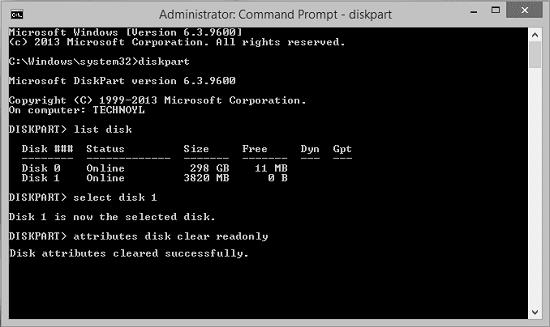
解決策4:MacでSDカードのロックを解除する
Windows PCをお持ちでない方もいらっしゃると思います。 Macでは、ディスクユーティリティツールを使用してSDカードのロック解除を実行できます。 これは複雑なプロセスではありません。
Step 1: Plug in the card
SDカードをMac PCに接続します。 このとき、「読み取り専用」のファイルがないことを確認してください。 1つのファイルが「書き込み禁止」になっていると、ディスク全体に影響を与える可能性があります。
Step 2: Disk Utilityを開く
「Spotlight」または「虫眼鏡」アイコンをクリックして「検索」バーを開きます。
「ディスクユーティリティ」のウィンドウが開くので、SDカードの名前を選択します。 ウィンドウの上部にある「First Aid」タブをクリックします。 これにより、エラーの修正が試みられます。

解決策5:メモリーカードをフォーマットして強制的にロックを解除する
問題が解決しない場合、SDカードがウィルスに感染している可能性があります。 SDカードがロックされていて、どうやって解除すればいいのか」と悩むよりも、メモリーカードをフォーマットして強制的にロックを解除しましょう。
Step 1: SDカードを接続する
感染したSDカードをカードリーダーに挿入し、これをPCに接続します。
Step 2: 場所を開いてフォーマットする
「マイコンピュータ」を開き、SDカードドライブのアイコンを見つけます。 SDカードのアイコンを右クリックすると、より多くのオプションが表示されます。
ボーナスチップ。 ロックされたSDカードから失われたデータを復元する
SDカードのロックを解除する選択肢が残っていない場合、最後にできることはSDカードをフォーマットすることです。 この方法では、ロックは解除されますが、保存されたデータはすべて失われます。 他に何ができるでしょうか? 私たちは世界クラスのデータ復元ソフトウェアをお教えしますので、安心してください。 Recoveritは2003年からユーザーを支援しています。 あらゆる種類の1000以上のファイルフォーマットに対応しています。 その性能と機能により5,000,000人以上のユーザーを獲得しています。
ステップ1:Recoveritを実行する
まず、Recoveritがコンピュータにインストールされていることを確認してください。 もしまだインストールしていないのであれば、公式ウェブサイトにアクセスしてこのソフトウェアをインストールしてください。 MacとWindowsのどちらをお使いになっているかにかかわらず、このソフトウェアはどちらにも対応しています。 お使いのシステムにインストールされるまでお待ちください。
Step 2: SDカードの接続と選択
SDカードを接続して、失われたデータを復元するためのターゲットロケーションとして選択します。

Step 3: 場所のスキャン
ソフトウェアはSDカードのフルスキャンを開始します。 何分か待ちます。

ステップ4:プレビューと復元
スキャンが終了したら、ファイルをチェックしてプレビューすることができます。

Summary
ロックされたメモリーカードのロックを解除する方法を学ぶのは大変なことではありません。 コンピュータとCMDの専門知識があれば、誰でも数分でSDカードのロックを解除することができます。 いろいろ試してもロック解除の可能性がないと感じたら、Recoveritを使って保存データを復元しましょう。 これは、メモリーカード内の失われたデータや削除されたデータにアクセスするための強力なツールです。 これは、メモリーカードからデータを復元し、他のストレージデバイスに保存するための最高のツールです。
People Also Ask
-
ロックされたSDカードを修復するには?
ロックされたSDカードを修復するには、たくさんのソリューションを適用することができます。 しかし、SDカードの機械的なロックが壊れている場合は、セロハンテープを使用することができます。 これをロックの溝に貼り付けます。 -
サンディスクのSDカードのロックを解除するには?
サンディスクのSDカードには、左側にロックスイッチが付いています。 ロックスイッチを上側にスライドさせると、SDカードのロックが解除されます。 再度ロックエラーが発生した場合は、ロックスイッチを切り替えてみてください。 スイッチを下にスライドさせ、30秒間放置します。 その後、再び上側にスライドさせてください。 -
SDカードがロックされていないのにロックされていると言うのはなぜですか
SDカードのロックとロック解除の位置を確認して、ロックが解除されている場合は、カメラのセンサースイッチに問題があります。 -
スイッチなしでSDカードをロック解除する方法は?
SDカードの助けを借りてツールをロック解除する必要があります。 それが、スイッチなしでSDを修理する唯一の方法です。 そうでなければ、無料でやってくれる専門家に頼むこともできます。
SDカードのトラブルシューティング
SDカードからデータを復元する
- ベストSDカード復元ソフト5選
- CFカードのデータを復元する
- SanDiskデータ復元ソフトを無料で提供する
- マイクロSDカードから写真を復元する
- 破損したSDカードのデータを簡単に復元する
- SDカードのフォーマットを解除してデータを復元する
。
カード修復ソリューション
- SDカードが読めないのを修復する
- SDカードのフォーマットされたエラーを修正する
- カードが検出されないのを解決するための8つのヒント
- SDカードを低レベルでフォーマットする
- 解決しました。 SDカードをフォーマットできません
- 最高のSDカード修復ツール